Mss32.dll fehlt? So laden Sie es erneut herunter
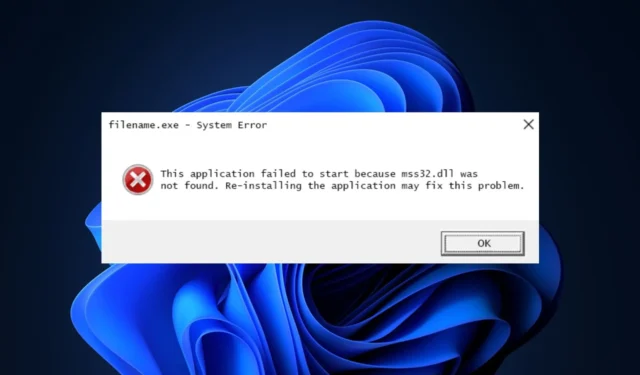
Wenn der Fehler „mss32.dll fehlt“ auftritt, sind Sie hier richtig. Die Datei mss32.dll ist die Dynamic Link Library von Miles Sound System. Es ermöglicht das effiziente Laden von Sounddateien in Multimedia-Anwendungen, die Musik und Soundeffekte benötigen.
Daher werden in diesem Artikel kurz die Ursachen des Fehlers erörtert und Schritte zur Behebung des Fehlers „mss32.dll fehlt“ bereitgestellt.
Warum fehlt die mss32.dll?
Hier sind einige der Gründe, warum die mss32.dll in Windows fehlt:
- Viren und Malware – Viren sind dafür bekannt, wichtige Systemdateien zu löschen und haben daher möglicherweise die Datei mss32.dll gelöscht.
- Nicht unterstützte DLL-Datei – In einigen Fällen ist die DLL-Datei, die Sie auf Ihrem PC installiert haben, für Ihr Betriebssystem nicht geeignet. Beispielsweise kann die Installation einer 32-Bit-DLL-Datei auf einem 64-Bit-PC zu fehlenden DLL-Dateien in Windows führen.
- Falsche Softwareinstallationen – Wenn das Programm, das den Fehler „mss32.dll nicht gefunden“ anzeigt, nicht korrekt installiert wurde, würden Sie wahrscheinlich Fehler wie das Fehlen der mss32.dll auslösen.
- Beschädigte Windows-Registrierung – Wenn die Windows-Registrierung beschädigt ist oder falsche Einträge für bestimmte DLL-Dateien enthält, lösen Sie den Fehler „mss32.dll fehlt“ aus.
Was kann ich tun, wenn die mss32.dll fehlt?
Wenn mss32.dll fehlt, haben Sie hier einige Möglichkeiten, den Fehler zu beheben:
1. Wenden Sie einen dedizierten DLL-Fixer an
Fixer-Tools sind Software, die entwickelt wurde, um Fehler auf einem Computer zu beheben. Mit Hilfe solcher Tools können Sie fehlende DLL-Fehler beheben , ohne irgendeine Form der Fehlerbehebung durchzuführen.
2. Führen Sie das Systemdatei-Überprüfungsprogramm aus
- Drücken Sie die Taste, geben Sie CMDWindows ein und wählen Sie Als Administrator ausführen.
- Klicken Sie auf Ja , um der App Administratorzugriff im Fenster Benutzerkontensteuerung zu gewähren .
- Geben Sie nach dem Öffnen der Eingabeaufforderung Folgendes ein und drücken Sie Enter:
sfc /scannow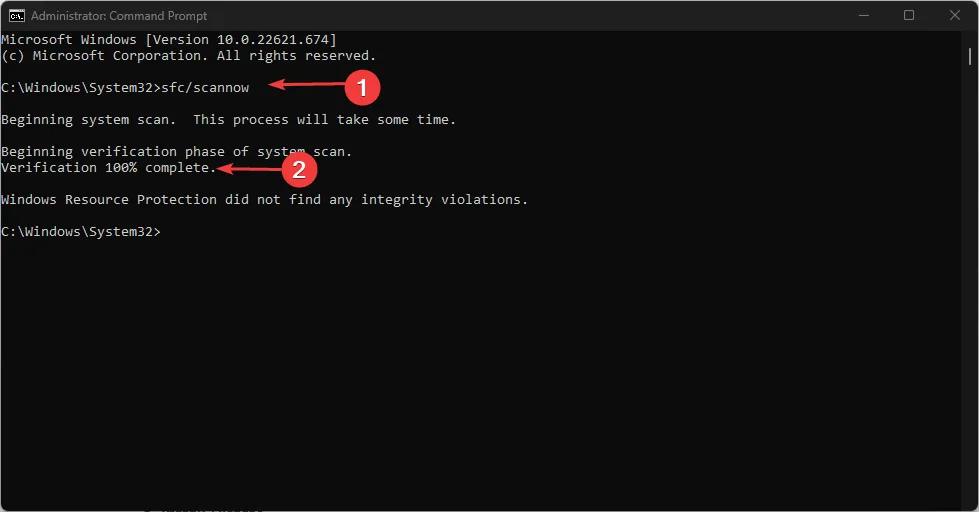
- Warten Sie, bis der Scan abgeschlossen ist, und starten Sie Ihren PC neu, um zu prüfen, ob der Fehler weiterhin besteht.
SFC-Scans helfen bei der Behebung von Fehlern, die durch beschädigte Windows-Dateien verursacht werden . Wenn der Fehler mss32.dll aufgrund beschädigter Dateien ausgelöst wurde, scannt, identifiziert und löscht das System File Checker Utility solche Dateien von Ihrem PC.
3. Auf Viren scannen
- Drücken Sie die Taste, geben Sie Windows-SicherheitWindows ein und drücken Sie .Enter
- Klicken Sie im Windows-Sicherheitsfenster auf Viren- und Bedrohungsschutz und dann auf Scanoptionen.
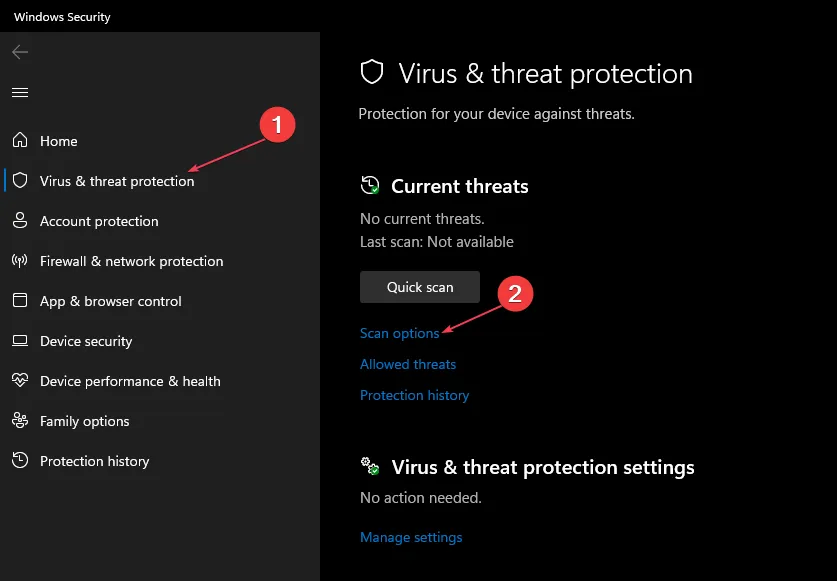
- Wählen Sie die Option Vollständiger Scan und klicken Sie auf Jetzt scannen , um den Scan zu starten.
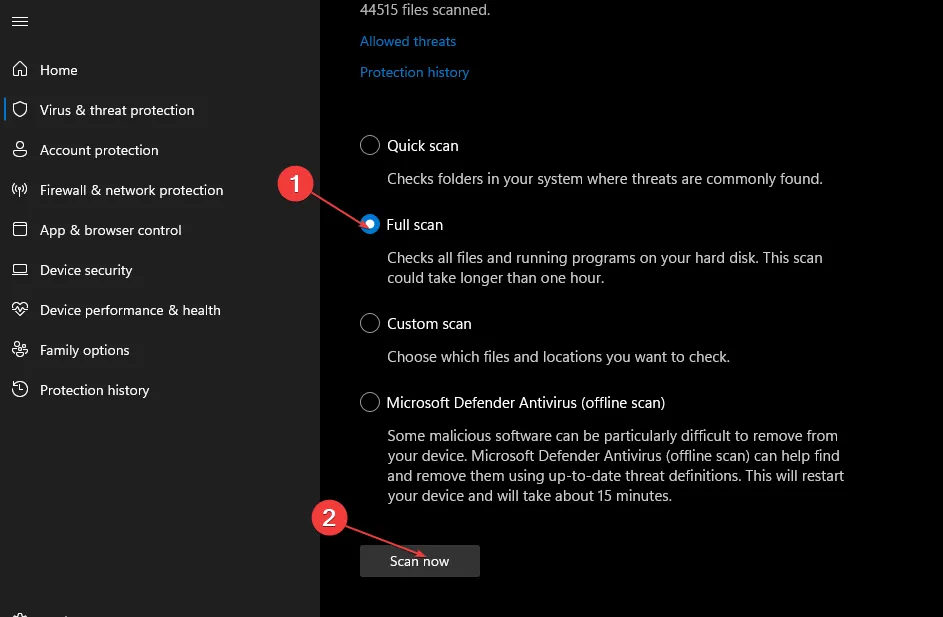
4. Installieren Sie das Programm neu
- Klicken Sie mit der linken Maustaste auf das Startmenü, geben Sie Systemsteuerung ein und starten Sie es.
- Wählen Sie Programme und wählen Sie Programme und Funktionen.
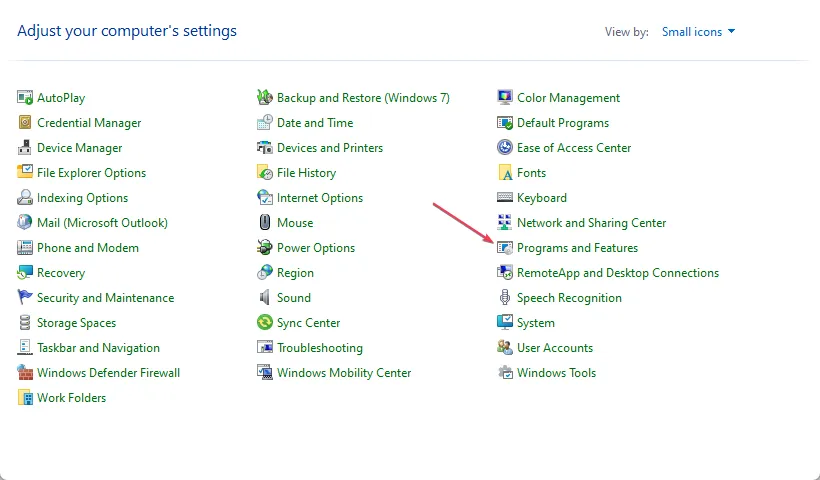
- Suchen Sie die Musik- oder Videoplayer- Apps (Multimedia), die den Fehler mss32.dll auslösen, wählen Sie sie aus und klicken Sie auf Deinstallieren. Folgen Sie dann den Anweisungen des Deinstallationsprogramms.
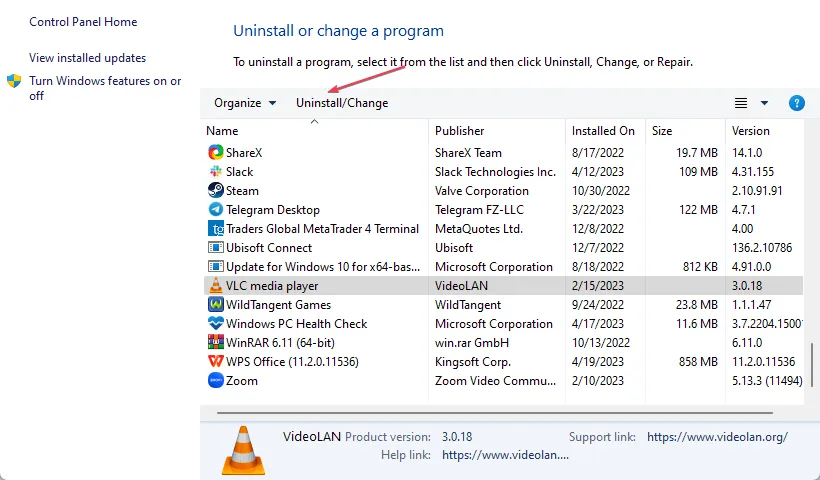
- Gehen Sie zum Microsoft Store , laden Sie das Programm erneut herunter und installieren Sie es.
Der Fehler mss32.dll wird häufig ausgelöst, wenn das Programm, das Sie zu starten versuchen, nicht korrekt installiert ist oder die Dateien des Programms beschädigt wurden. Wenn dies der Fall ist, ist eine Neuinstallation des Programms der beste Weg, um den Fehler zu beheben.
Sie können es je nach Programm direkt aus dem Microsoft Store oder der Website des Entwicklers installieren .
Wenn Sie in der Vergangenheit den Fehler „mss32.dll fehlt“ erlebt haben und ihn mit alternativen Methoden behoben haben, können Sie uns dies in den Kommentaren unten mitteilen.



Schreibe einen Kommentar